После того, как вы сделаете снимок на своем устройстве, заметно, что формат изображения в HEIC. Поскольку Apple Inc. предоставляет нам новейшие устройства, которые мы можем использовать, они также предлагают решение их текущей ситуации для каждого пользователя, который делает много фотографий на свои телефоны. Изменив стандартный формат изображения новых устройств на HEIC. Поскольку HEIC стал новым стандартным форматом изображений и заменил JPEG или JPG, у многих пользователей возникают вопросы о HEIC, и один из часто задаваемых вопросов: почему моя фотография с iPhone находится в HEIC формат. Чтобы ответить на то, что вы ищете, вы должны не отставать от чтения этой статьи, поскольку мы показываем вам ее цель.

Часть 1. Почему мои фотографии с iPhone находятся в HEIC
Многие важные факторы заставляют Apple выбирать HEIC в качестве формата изображения по умолчанию на каждом обновленном устройстве iOS и Mac. Чтобы вам было легче понять, мы сделаем маркерную форму, почему мои фотографии HEIC.
Конвертировать HEIC в JPEG
4 основные причины, по которым формат HEIC лучше других форматов изображений:
◆ Формат использует модернизированное сжатие, которое достаточно хорошо, особенно если вы хотите отредактировать изображение HEIC. Даже если вы редактируете его много раз, качество HEIC останется из-за его сжатия.
◆ Благодаря модернизированному сжатию он также удобен для хранения, что означает, что вы можете сэкономить много места для хранения, если у вас есть изображения в этом формате. Файл изображения использует сжатие с потерями, которое может сжимать изображение почти до половины размера JPEG, сохраняя при этом то же качество.
◆ Хотя этот формат использует сжатие с потерями, как и JPEG, этот формат может дать вам более точную детализацию изображения, чем то, что вы можете получить в формате JPEG. Благодаря более широкой цветовой динамике, чем у JPEG, изображение в этом формате детализировано и имеет высокое качество вывода.
◆ В отличие от JPEG, HEIC использует одноцветную прозрачность, что означает, что если вы хотите получить высококачественный фон изображения или использовать файл HEIC в качестве логотипа, у вас не возникнет проблем.
Есть множество причин, по которым этот формат стал стандартным форматом изображения и заменил JPEG. Так что, если вы все еще думаете, почему мои фотографии в HEIC, а не в JPG, то вот вам ответ.
Часть 2. Как изменить настройку обратно на JPEG вместо HEIC
Есть много причин, по которым вам следует выбрать HEIC, а не JPEG, но есть также причины, по которым JPEG лучше, чем HEIC, и одной из них является совместимость. С JPEG вы можете легко перенести файл на любое другое устройство, потому что он изначально поддерживается даже программным обеспечением и сайтами социальных сетей. Итак, если вы хотите прекратить делать снимки в формате HEIC и хотите вернуть формат в JPEG, выполните следующие действия, пока мы учим, как это делать.
📷 В Каком Формате Снимать Фото и Почему? RAW, JPEG, HEIF — Что Выбрать? 🧐
Шаг 1. Открой Настройки вашего iOS-устройства.

Шаг 2. В настройках найдите Камера а затем нажмите Форматы .

Шаг 3. После того, как вы коснулись его в разделе «Захват камеры», коснитесь значка Наиболее совместимый чтобы начать делать снимки в формате JPEG.

После изменения этого вам не нужно будет снова спрашивать, почему мои фотографии сохраняются в формате HEIC, потому что сегодня сделанное вами изображение будет сохранено в формате JPEG. Однако снимки, которые вы сделали ранее, останутся в виде файла HEIC, поскольку ваше изменение не приведет к преобразованию формата в JPEG. Но вы можете прочитать вторую часть, если можно преобразовать файл HEIC в формат JPG или PNG.
Часть 3. Могу ли я легко изменить HEIC на JPG/PNG?
С участием Конвертер Aiseesoft HEIC , вы можете легко превратить свой HEIC в формат JPEG/JPG или PNG, не прилагая особых усилий. Этот инструмент прост, поэтому не нужно учиться его использовать, и вы можете начать использовать его, даже если вы используете его впервые. Помимо простоты использования, вы можете загружать сюда несколько файлов HEIC и конвертировать их все в формат по вашему выбору, JPEG или PNG.
После того, как вы загрузите сюда несколько файлов, программа начнет конвертировать их все одновременно, что может сэкономить вам много времени на конвертацию. Разве не здорово, что этот инструмент может делать такие вещи? Если вы считаете, что это подходящее программное обеспечение для преобразования имеющегося у вас файла в JPG или PNG, то вы должны прочитать приведенный ниже учебник, а затем следовать ему.
Шаг 1. Вы должны сначала загрузить программное обеспечение на свой рабочий стол, выбрать, какую операционную систему вы используете в настоящее время, и нажать кнопку загрузки. Выполните установку сразу после загрузки и запустите инструмент, чтобы продолжить.
Шаг 2. Загрузите файл по перетаскивание их здесь; вместо этого вы также можете нажать кнопку «Добавить»; если вы хотите найти файл в папке, нажмите открыто чтобы загрузить его по запросу.

Шаг 3. Щелкните значок падать кнопку и выберите формат, который вы хотите использовать. Формат JPEG отлично подходит для хранения высококачественного изображения, поэтому, если вы конвертируете файл HEIC здесь, ожидайте также высокого качества. Но если вы хотите сохранить прозрачность с высоким качеством, то PNG.

Шаг 4. После выбора формата, который вы хотите иметь в качестве окончательного вывода, нажмите Перерабатывать чтобы начать процесс. Легко, верно? И теперь вы легко превратили свой файл HEIC в JPEG или PNG.

Часть 4. Часто задаваемые вопросы о том, почему мои фотографии iPhone являются HEIC
В чем недостаток использования HEIC?
Помимо совместимости, у HEIC нет других недостатков; кажется, что формат изображения позволяет нам понять, почему мы должны выбрать HEIC вместо другого формата изображения. Так что, если вам интересно, когда он будет совместим с другими устройствами, мы ответим на него, и это будет рано или поздно.
Изменение HEIC на JPG или PNG уменьшит размер?
К сожалению, после преобразования изображения в JPG или PNG размер файла станет вдвое больше, если мы сравним исходный HEIC и преобразованные JPG и PNG. Размер файла увеличивается, потому что современное сжатие с потерями не поддерживается для JPG и PNG, что делает HEIC меньше по размеру при высоком качестве.
Могу ли я редактировать файл HEIC?
Да, вы можете редактировать изображение HEIC, не беспокоясь о качестве после редактирования. В отличие от JPEG, после редактирования изображения в этом формате качество немного становится ниже исходного. Но с этим форматом вас не ждет та же участь, что и с JPEG.
Вывод
Удивительно, верно? Что Apple выбирает HEIC в качестве нового стандартного формата, поэтому нет необходимости задавать вопросы, например, почему моя фотография iPhone в формате HEIC, потому что ответ здесь. Если вы хотите сделать высококачественную фотографию с меньшим размером файла, HEIC — ваш лучший формат изображения.
Однако HEIC совместим не со всеми устройствами, поэтому мы представили конвертер, который может вам помочь. В третьей части мы представляем способ изменить формат на JPEG или PNG с помощью Aiseesoft HEIC Converter, который вы можете использовать на Windows и Mac. Итак, если вы хотите изменить формат, нет другого инструмента, который работает лучше всего, как упоминалось выше.
Ария Дэвис 29 августа 2022 г.
Рейтинг: 4,3/5 (на основе 139 голосов)
Источник: www.free-videoconverter.net
Как открывать и конвертировать изображения HEIC на Android
Все фотографии, сделанные камерой iPhone, сохраняются в виде файлов формата HEIC на iOS 11 или более поздней версии вместо предыдущего формата JPG.
Проблема с этим новым форматом заключается в том, что он не всегда совместим с другими приложениями или устройствами. Поэтому вы не сможете открыть его на своем ПК или телефоне Android. Проверять Как открыть файлы HEIC в Windows.
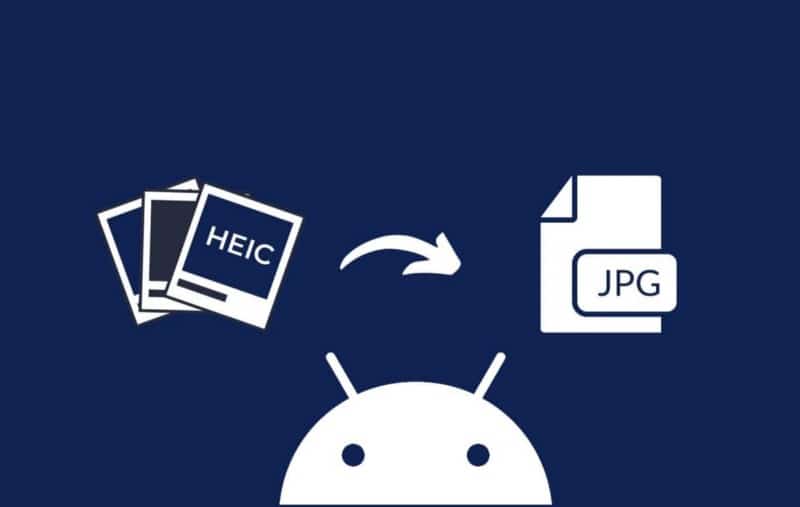
Более того, большинство встроенных Android-приложений еще не поддерживают этот формат. Не ищите дальше, если вы ищете простое решение для открытия файлов HEIC на Android и даже их преобразования, вот как это сделать.
Что такое файлы HEIC?
HEIC — это последняя версия Apple формата HEIF (High Efficiency Image File). Вы можете легко найти этот новый формат, если используете iPhone или macOS.
Проще говоря, HEIC — это новый формат файлов, предназначенный для улучшения способа сохранения ваших изображений. Этот формат уменьшит объем данных в ваших изображениях, сохранив при этом хорошее качество.
Хорошо, что изображения в новом формате обеспечивают почти вдвое большую яркость, чем JPEG аналогичного качества. Она, несомненно, получатель! Проверять Как конвертировать HEIC в JPG в Windows 10.
Как открыть файлы HEIC на Android
Чтобы открывать файлы HEIC на Android, вам нужно приложение, которое предоставляет эти функции и поддерживает этот новый формат файлов. В этом уроке и для простоты мы будем использовать популярное приложение Google Photos and Files от Google. Оба приложения можно загрузить бесплатно из Google Play Store, или вы можете обнаружить, что они предустановлены на вашем телефоне.
Открывайте файлы HEIC с помощью Google Фото
Люди часто используют Google Фото вместо собственного приложения галереи Android, потому что оно предустановлено на главном экране большинства телефонов Android.
Вы можете использовать приложение Google Фото, чтобы открывать и даже редактировать файлы HEIC на своем телефоне Android. Следуйте инструкциям ниже, чтобы сделать это легко:
- Откройте приложение Google Фото и коснитесь библиотека.
- Теперь найдите папку, в которой вы сохранили файл HEIC.
- Откройте папку (в нашем случае Downloads).
- Наконец, нажмите на изображение, и вы сможете просмотреть его в самом приложении.
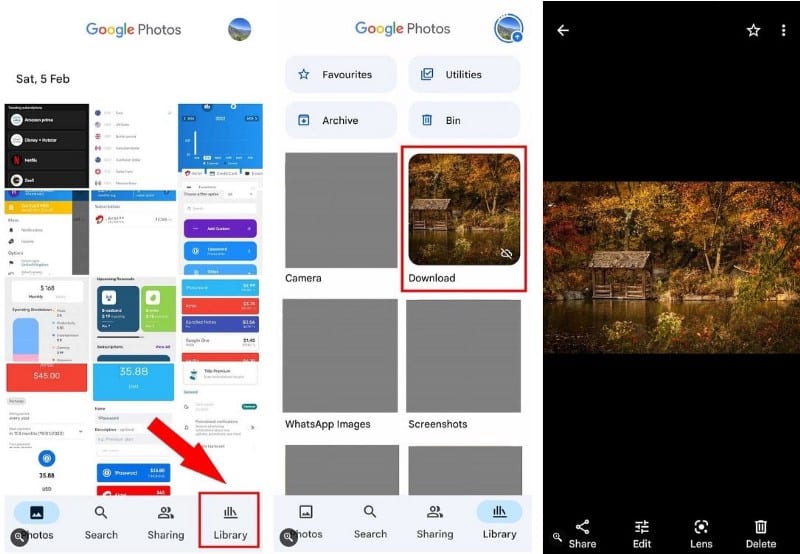
Прежде всего, преимущество использования Google Фото заключается в том, что он дает вам возможность редактировать такие файлы без особых хлопот. Проверять Причины продолжать использовать Google Фото без неограниченного хранилища.
Открывайте файлы HEIC с помощью Files by Google
Files by Google — это мощное приложение для управления файлами. Вы можете легко просматривать и просматривать изображения HEIC без необходимости конвертировать их в JPEG или любой другой формат с помощью этого приложения.
Чтобы открыть файл HEIC с помощью Files by Google, выполните указанные шаги:
- Если вы не используете устройство Pixel, вам может потребоваться сначала загрузить и установить приложение Files by Google из Play Store.
- Откройте приложение и выберите папку, в которой вы сохранили файл (в нашем случае «Загрузки»).
- Найдите изображение и нажмите на него.
- Это! Аналогичным образом вы можете просмотреть любой другой формат файла.
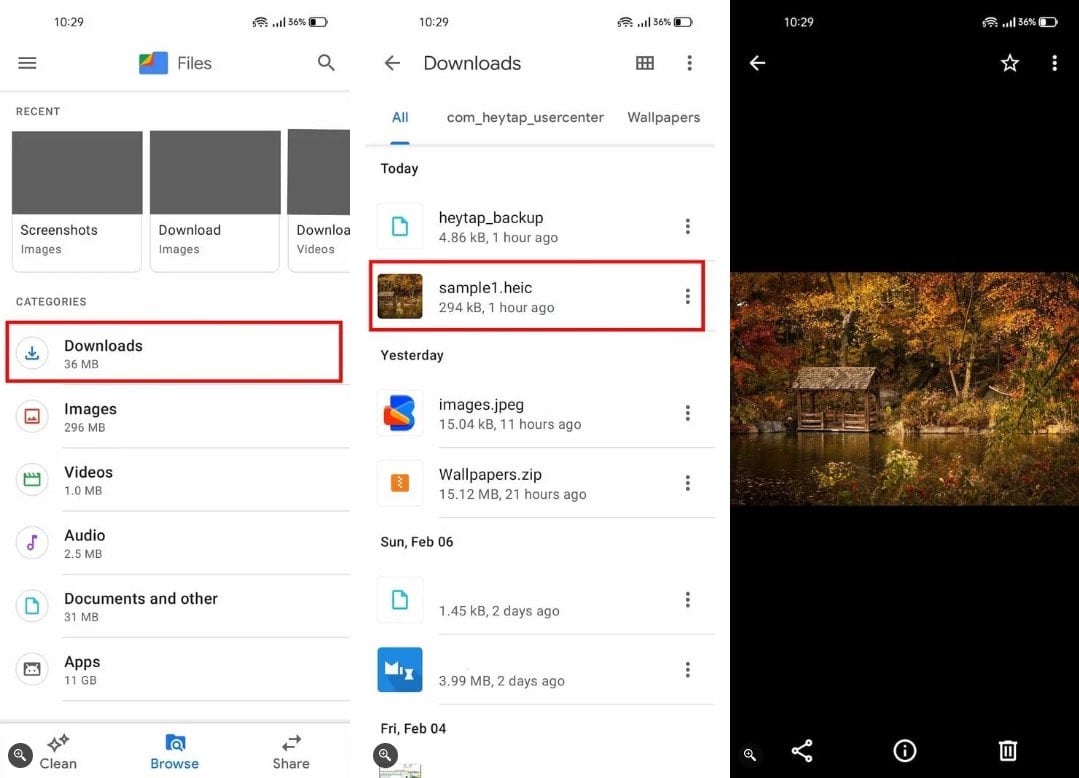
Если вы еще не использовали этот удивительный файловый менеджер, мы советуем вам ознакомиться с некоторыми замечательными примерами использования файлов от Google. Проверять Файловый менеджер на Android: 7 важных советов, которые вам нужно знать.
Как конвертировать HEIC в JPG на Android
Если вы по-прежнему не можете правильно отобразить изображение, единственный вариант — преобразовать его в другой формат. Но не волнуйтесь, преобразовать его — простая задача, потому что есть много бесплатных сторонних приложений, которые могут справиться с этой задачей. HEIC Converter — это простое в использовании приложение для наших целей, которое дает вам больший контроль над настройками преобразования.
Вот как вы конвертируете эти файлы в формат JPG после загрузки и установки конвертера HEIC на свой телефон:
- Откройте приложение и нажмите на опцию HEIC в JPG.
- Выберите файл, нажав Option Перевести файл , или если вы хотите преобразовать все изображения (в формате HEIC) в папке, вместо этого используйте параметр «Выбрать папку».
- Найдите файл, который вы хотите преобразовать в JPG, и нажмите кнопку преобразования.
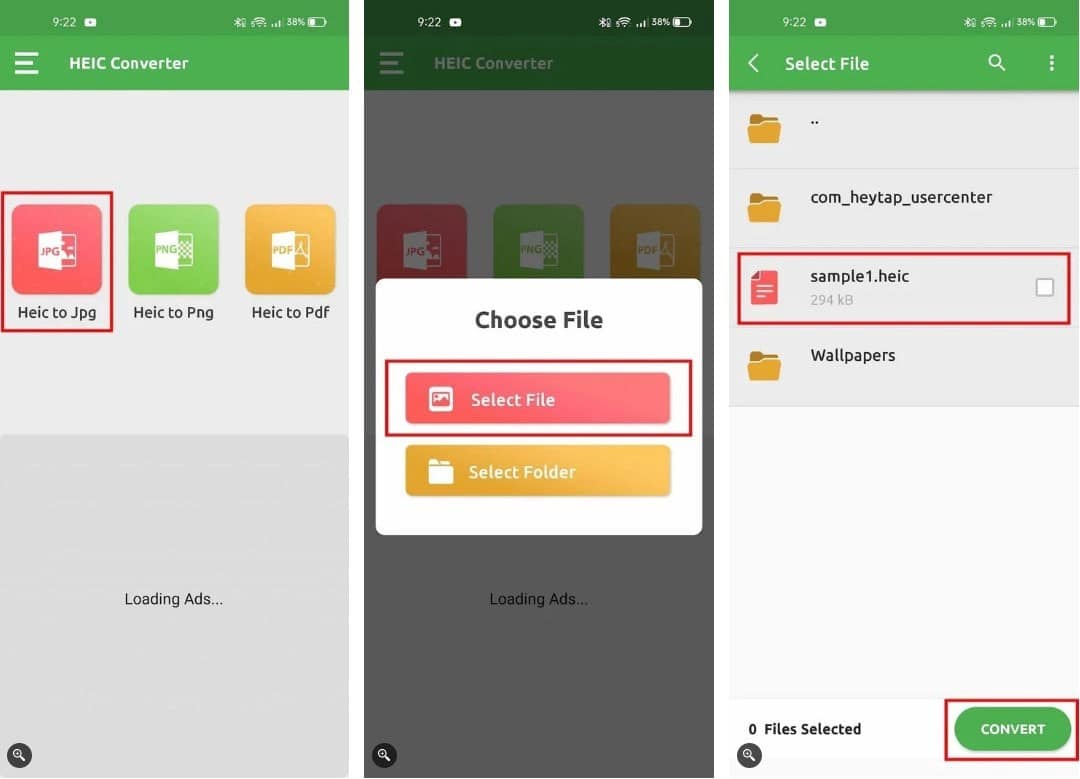
Наконец, вы можете найти преобразованное изображение в приложении или в Внутренняя память -> Конвертер HEIC в JPG PNG PDF -> Папка JPG , который вы можете найти с помощью файлового менеджера.
Если вы хотите отправить преобразованное изображение другим, вы можете использовать значок общего доступа в разделе . мое обращение. Кроме того, если вы не хотите устанавливать какое-либо стороннее приложение, вы можете использовать Онлайн-конвертер HEIC в JPEG Бесплатно.
Легко открывайте файлы HEIC
Хотя работа с этими файлами может быть неудобной, имейте в виду, что у них есть цель. Это значительно уменьшает размер ваших изображений без ущерба для качества изображения. Так что оставлять свои фотографии в формате HEIC — в ваших же интересах, особенно в долгосрочной перспективе.
Хорошей новостью является то, что есть несколько простых решений для быстрого и легкого преобразования ваших фотографий в формат JPG. Мы уже упоминали некоторые простые решения для просмотра изображений HEIC на вашем устройстве Android для вашего удобства. Теперь вы можете просмотреть Не удается открыть файлы JPG в Windows 10? Вот как решить проблему.
Источник: www.dz-techs.com
Чем открыть HEIC? Как конвертировать в JPEG?

High Efficiency Image Coding (HEIC) — формат хранения цифровых фотографий, получивший популярность благодаря тому, что Apple сделала его форматом по умолчанию для хранения фотографий, сделанных на iPhone начиная с iOS версии 11, так как он обеспечивает меньший размер файла при том же качестве снимка, что и аналогичный JPEG.
Подробная информация о формате
Формат HEIC включает в себя две составляющие: формат контейнера High Efficiency Image File Format (HEIF) в комбинации с форматом сжатия самого изображения High Efficiency Video Coding (HEVC). Именно благодаря HEVC удается добиться более высокой степени сжатия графической информации, чем в популярном JPEG. Кроме самого изображения, HEIF, как и JPEG, позволяет хранить внутри файла метаданные в форматах EXIF и XMP.
В отличие от WebP, который имеет схожую эффективность сжатия, алгоритм сжатия HEVC не является открытыми, так как он защищен патентами, что является основным препятствием к максимальному распространению его поддержки различными программами и устройствами.
Для чего нужен HEIC
Как и JPEG, HEIC предназначается для долгосрочного хранения цифровых фотографий, и задумывался как более современная замена JPEG. За счет эффективного сжатия с потерями обеспечивается относительно малый размер файла, меньше чем у JPEG в аналогичном качестве. Кроме самого снимка, он может хранить важные метаданные: GPS-координаты съемки, дата и время, параметры камеры и многое другое.
HEIC — не единственная более современная альтернатива JPEG. Например, существует еще и WebP, разработанный Google, и не имеющий проблем с необходимостью разработчикам приобретать лицензию на использование патентов. По этой причине, все современные веб-браузеры из этих двух форматов умеют открывать только WebP, и он быстро завоёвывает популярность как основной формат для фотографий в интернет.
Единственной причиной, по которой HEIC получил большое распространение — это поддержка Apple, которая сделала его форматом хранений фотографий на своих смартфонах по умолчанию начиная с 11-ой версии iOS.
Формат HEIC вполне подходит для долгосрочного хранения фотографий в своем архиве, при условии того, что вы пользуетесь программами, которые умеют с ним работать, такими как Tonfotos, если фотографии были изначально сняты в таком формате. Однако, если вы планируете уменьшить размер своего архива путём конвертации из TIFF и JPEG, то рекомендуемся выбрать более совместимый формат, например WebP.
Чем открыть HEIC
На Windows
Наиболее простым способом для пользователей Windows 10 и 11 является установка родных кодеков от Microsoft. Сделать это нужно только один раз, он доступны бесплатно в Microsoft Store. После установки файлы этого формата начинают поддерживаться всеми совместимыми приложениями. Проводник начинает показывать уменьшенные изображения, стандартная программа просмотра Windows «Фотографии» начинает отображать файлы формата HEIC, Paint сможет их открывать для редактирования.
Для того, чтобы можно было открывать HEIC на Windows убедитесь, что у вас установлены оба расширения по ссылкам ниже. Для этого перейдите по каждой ссылке и нажмите «Получить в приложении Store», во всплывшем окне нажмите «Открыть приложение Microsoft Store», а затем в открывшемся окне магазина «Установить».
- Расширение для поддержки формата контейнера HEIF
- Расширение для поддержки алгоритма сжатия HEVC
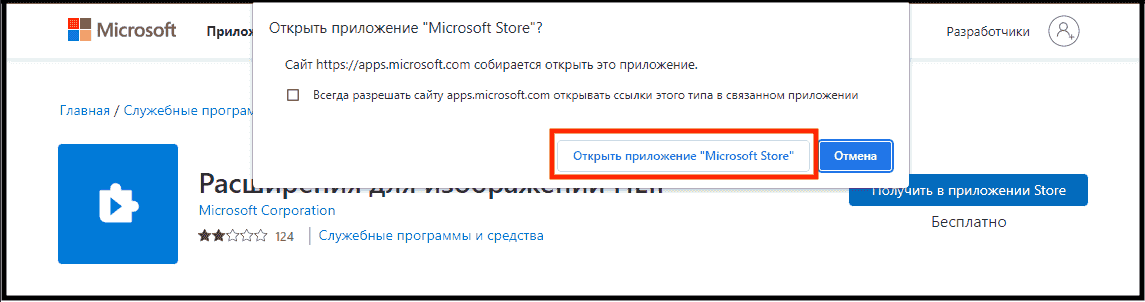
Пользователи более же старых версий Windows могут установить одну из сторонних бесплатных программу просмотра фотографий с поддержкой HEIC, например FastStone Image Viewer.
На macOS
У пользователей macOS нет проблем с тем, чтобы просматривать содержимое файлов HEIC, это можно сделать штатной программой Preview. Кроме того, Finder тоже понимает файлы этого формата и без проблем показывает их уменьшенные изображения и выстраивает их в Галерею.
Как преобразовать HEIC в JPG
На Windows
После того, как установлены бесплатные кодеки, преобразовать HEIC на Windows 10 в JPEG или другие форматы можно штатными средствами
- Откройте фотографию в приложении Фотографии
- В верхнем тубларе нажмите на кнопку «. » чтобы вызвать меню
- В открывшемся меню выберите «Сохранить как. «
- В отрывшемся диалоге выберите желаемый формат (JPEG или другой) и папку для сохранения нового файла
- Нажмите «Сохранить»
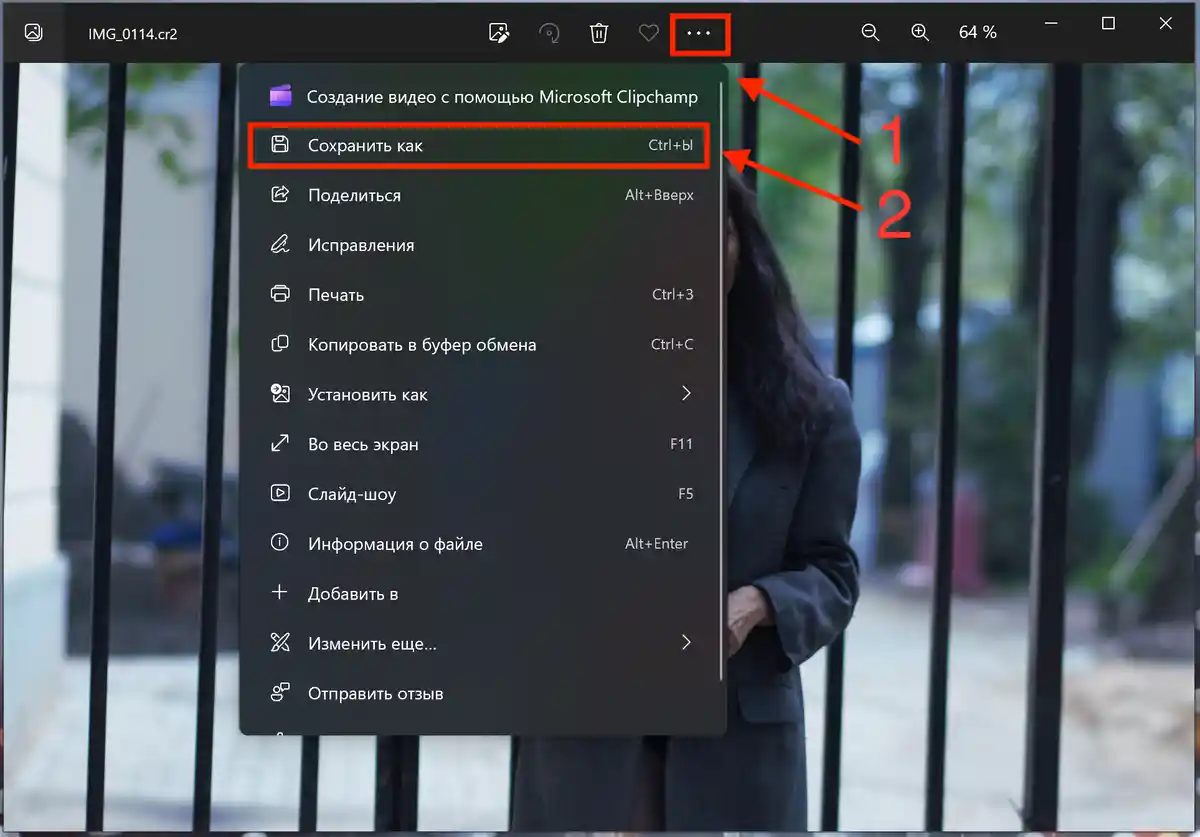
На macOS
Преобразовать HEIC на macOS в JPEG или другие форматы можно штатными средствами
- Откройте фотографию в приложении Preview
- В основном меню выберите «Файл»->»Экспорт»
- В отрывшемся диалоге выберите желаемый формат (JPEG или другой), степень сжатия и папку, куда сохранить новый файл
- Нажмите «Сохранить»
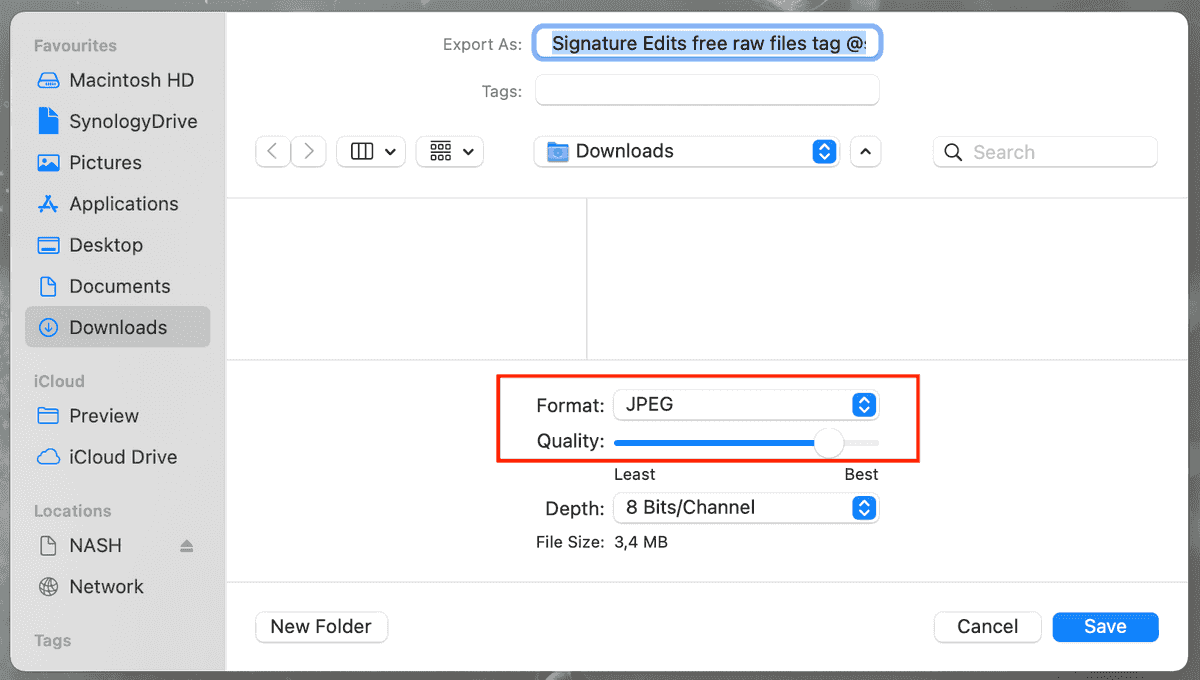
Откуда берутся фотографии в формате HEIC?
Если вам в руки попала фотография в формате HEIC, то скорее всего она была снята одной из последних моделей смартфонов Apple c операционной системой 11+.
Как снимать на iPhone в формате JPEG?
Apple предоставляет возможность пользователям отказаться от съемки фотографий в формат HEIC и вместо этого сохранять их в JPEG. Для этого откройте «Настройки»-«Камера»-«Форматы», и поставьте галочку рядом с пунктом «Наиболее совместимый».
Почему в Windows нет поддержки HEIC по умолчанию?
Несомненно, пользователям было бы намного удобнее, если бы Microsoft включила необходимые драйвера в состав Windows, ибо размер их очень маленький (6,21 Mб для HEVC и всего 16 Кб для HEIF) — практически ничто в полном объеме дистрибутива Windows. И пользователям бы не было необходимости искать в интернете решение этой проблемы и устанавливать драйвера из Microsoft Store отдельно.
Однако, формат HEIC и в частности кодек HEVC не является свободным, он защищен патентами, принадлежащими компании MPEG LA, и лицензирование этих патентов не является бесплатным. Учитывая огромное количество компьютеров, на которые устанавливается Windows, стоимость этой лицензии, вероятно, является заоблачной. Поэтому компания Microsoft, вероятно, решила, что будет намного дешевле платить лицензионные отчисления не вообще за все копии Windows по всему миру, а лишь за то количество кодеков, которое будет скачано из из официального магазина.
Кроме того, ранее кодек для HEVC в Microsoft Store не был бесплатен, он стоил $0.99. То есть, лицензию на использование этого формата должен был оплачивать конечный пользователь из своего кармана. Однако, после популяризации этого формата компанией Apple, Microsoft видимо решила не отставать в конкурентной борьбе, и сделала возможность скачивать этот кодек бесплатно.